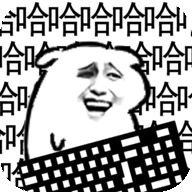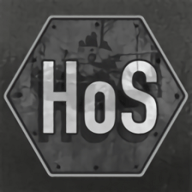PPT2019怎么制作创意图形?
时间:2021-03-26
来源:互联网
标签:
在手机上看
手机扫描阅读
PPT、Word、Excel是人们常用的办公软件,人们在制作演示文稿的时候,为了制作画面更加精美 ,视觉感受更加直观,就会给PPT中添加各式各样的图片并且制作创意图形。那PPT2019要把图片制成创意图形,怎么操作呢?
方法步骤:
1、打开一个空白的ppt。
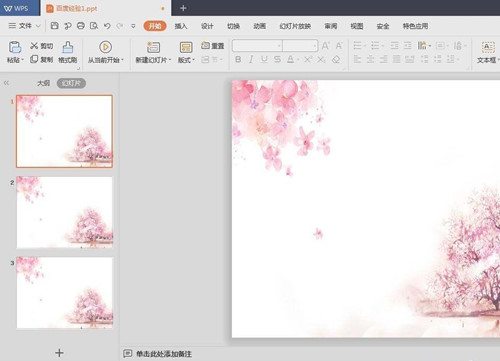
2、单击菜单栏“插入”中的“图片”。
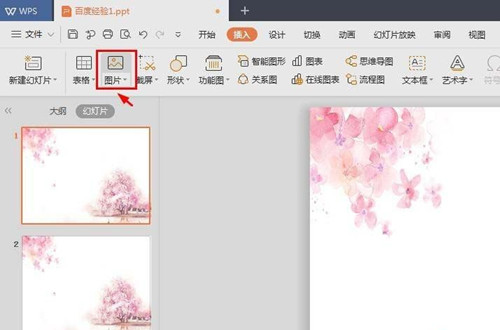
3、选择要改变形状的图片,单击“打开”按钮。

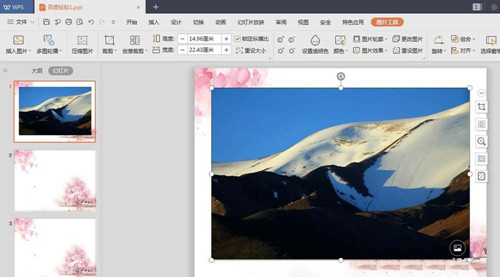
4、单击图片右侧的“裁剪”按钮。
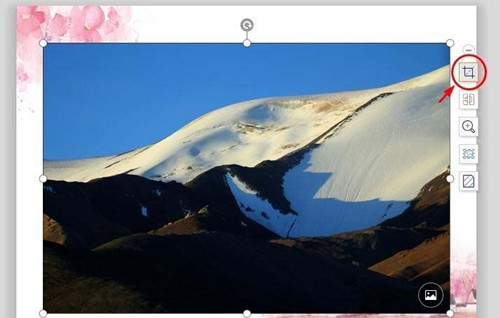
5、切换至“按形状裁剪”选项。
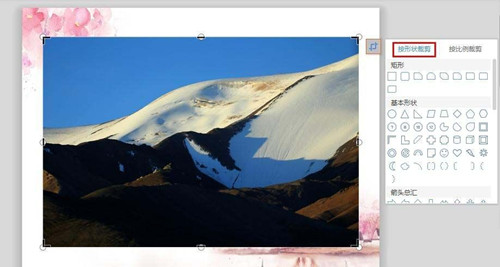
6、在“按形状裁剪”中单击选择形状。
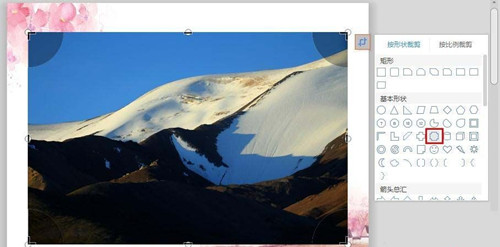
7、单击幻灯片的任意位置,完成裁剪操作,图片就变成了想要的形状。
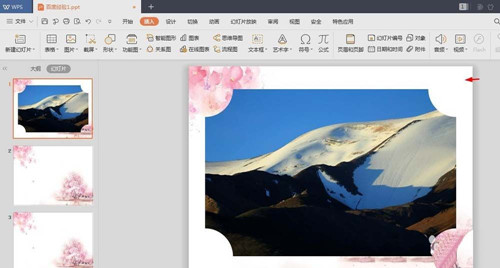
以上就是小编和大家分享的关于使用PPT2019制作创意图形的具体方法了,感兴趣的用户可以跟着以上步骤试一试。
相关阅读 更多
-
 2023年中央空调十大品牌选购指南 家用商用高性价比推荐排行 时间:2025-09-28
2023年中央空调十大品牌选购指南 家用商用高性价比推荐排行 时间:2025-09-28 -
 免费装扮QQ空间详细教程 手把手教你打造个性化空间不花钱 时间:2025-09-28
免费装扮QQ空间详细教程 手把手教你打造个性化空间不花钱 时间:2025-09-28 -
 中国数字资产交易平台官网 - 安全可靠的数字货币交易与投资首选平台 时间:2025-09-28
中国数字资产交易平台官网 - 安全可靠的数字货币交易与投资首选平台 时间:2025-09-28 -
 支付宝账户注销步骤详解 手把手教你彻底关闭账号不留隐患 时间:2025-09-28
支付宝账户注销步骤详解 手把手教你彻底关闭账号不留隐患 时间:2025-09-28 -
 QQ空间皮肤装扮全攻略 教你轻松打造个性化主页 时间:2025-09-28
QQ空间皮肤装扮全攻略 教你轻松打造个性化主页 时间:2025-09-28 -
 Win7系统重装步骤详解 新手也能轻松掌握的电脑系统重装教程 时间:2025-09-28
Win7系统重装步骤详解 新手也能轻松掌握的电脑系统重装教程 时间:2025-09-28
今日更新
-
 撕了什么是什么梗:揭秘网络热词背后的爆笑真相,一看就懂!
撕了什么是什么梗:揭秘网络热词背后的爆笑真相,一看就懂!
阅读:18
-
 想知道撕裂的天堂是什么梗吗?揭秘这个网络热词背后的真相,快来了解吧!
想知道撕裂的天堂是什么梗吗?揭秘这个网络热词背后的真相,快来了解吧!
阅读:18
-
 撕漏梗是什么梗?揭秘网络热词撕漏梗的爆笑来源和用法,看完秒懂!
撕漏梗是什么梗?揭秘网络热词撕漏梗的爆笑来源和用法,看完秒懂!
阅读:18
-
 三角洲行动最新调整-盾狗削弱监狱再无法和平撤离
三角洲行动最新调整-盾狗削弱监狱再无法和平撤离
阅读:18
-
 暗区突围中秋惊喜福利发送-明日还将开启藏品礼盒活动
暗区突围中秋惊喜福利发送-明日还将开启藏品礼盒活动
阅读:18
-
 死不瞑目的梗是什么梗?揭秘网络热词背后的爆笑名场面
死不瞑目的梗是什么梗?揭秘网络热词背后的爆笑名场面
阅读:18
-
 QQ飞车手游驾驶天赋怎么加点-驾驶天赋属性大全解析
QQ飞车手游驾驶天赋怎么加点-驾驶天赋属性大全解析
阅读:18
-
 永劫无间手游×尼尔联动时间确定-10月9日将启动
永劫无间手游×尼尔联动时间确定-10月9日将启动
阅读:18
-
 重返未来:1999迷思海-无启示虚图零塑1000m
重返未来:1999迷思海-无启示虚图零塑1000m
阅读:18
-
 时空绘旅人心动秘礼-罪印残响全新周边预售即将开启
时空绘旅人心动秘礼-罪印残响全新周边预售即将开启
阅读:18